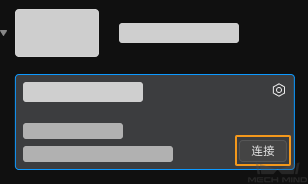相机连接及 IP 设置¶
相机 IP 地址需与工控机 IP 地址在同一网段,才可配合使用。
相机与工控机默认自动获取 IP 地址,可直接连接相机。
如需设置静态 IP 地址,请查看下文 静态 IP 地址设置 。
相机连接¶
打开软件, 相机列表 中显示可连接相机列表。选中相机,点击 连接 。
注意
相机固件版本需与软件版本一致,才可使用。如相机软固件版本不一致,请 升级相机固件 。
首次连接相机时,需等待几分钟,相机列表中才出现该相机。
如相机显示 已连接,则该相机已被 GenICam 客户端连接。如需在 Mech-Eye Viewer 中连接该相机,需先在 GenICam 客户端中断开连接。
相机备注设置¶
连接相机后,单击工具栏中的 ![]() 或者 请设置相机备注 ,可设置相机备注。
或者 请设置相机备注 ,可设置相机备注。
相机备注用于区分相机,请根据需要自行设置。设置完成后,在相机列表界面中可见。
不可输入的特殊字符包含: \、 / 、 : 、 * 、 ? 、 " 、 < 、 > 、 | 。
注解
虚拟相机不可设置相机备注。
静态 IP 地址设置¶
提示
请保存好静态 IP 地址,以备后用。
请先设置 工控机 IP 地址 ,再设置相机 IP 地址,以防工控机 IP 地址设置不成功。
相机 IP 地址¶
打开 Mech-Eye Viewer并选中相机。然后,点击
 打开 IP 地址设置窗口。
打开 IP 地址设置窗口。选择 设置为静态IP,并根据实际情况选择 IP地址类型 。然后,输入相机 IP 地址和子网掩码,并点击 应用 。
工控机 IP 地址¶
依次单击 进入网络连接页面。
右键单击与相机相连的网卡,选择 属性,进入属性页面。
依次单击 进入 IP 地址设置界面,如下图所示。
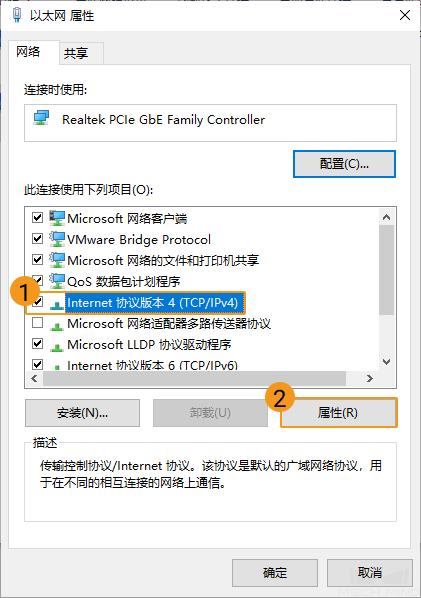
单击 使用下面的 IP 地址 并输入 IP 地址 和 子网掩码 ,单击 确定 ,设置完成。
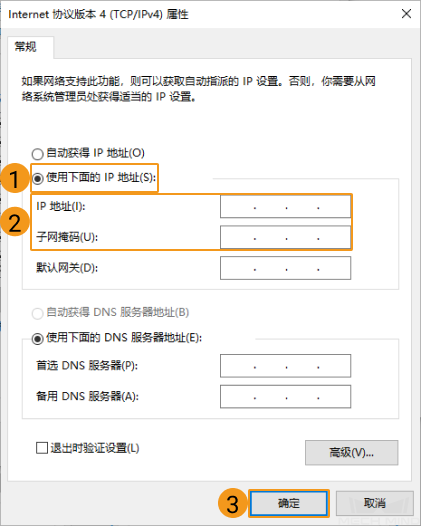
提示
如需自动获取 IP 地址,在 IP 设置界面切换为 自动获得 IP 地址 。
本章介绍了如何连接相机,连接相机之后即可开始采集图像。下一章将介绍如何进行图像采集,并切换不同数据类型。